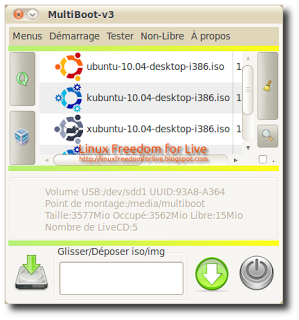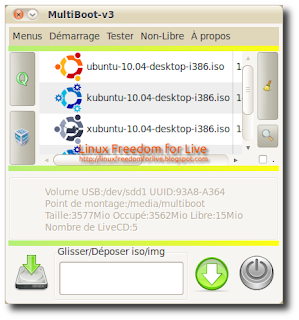
Una sola distribuzione in una PenDrive Usb non è sufficiente? Scopriamo come installarne molte di più all’interno di un’unica chiavetta per avere, sempre a portata di mano, tutto quello che ci serve
Molte applicazioni presenti in questo blog (esempio unetbootin) si occupano del trasferimento di una determinata distribuzione GNU/Linux su una pendrive USB. È ovvio, però, che con tutto lo spazio disponibile nelle memorie attuali (8, 16 o addirittura 32 GB e oltre), sarebbe utile poter disporre su uno stesso supporto di altre distribuzioni, un po’ come facciamo già con gli hard disk. Pensiamo per un momento alla comodità di avere in un’unica penna USB una distribuzione per il desktop come Ubuntu, un’altra tipo Federa e, contemporaneamente, una di recupero dati come SystemRescueCD.
Tutto questo è possibile ma, ovviamente, creare una penna USB con cui avviare due o più distro (multiboot) è un’operazione più complicata di quanto potrebbe sembrare. Dopo un’accurata ricerca ho trovato la soluzione che fa al caso nostro. Si chiama MultiBoot-v3 ed è un’applicazione grafica che consente di creare rapidamente una chiavetta USB multiboot.
Ecco come installare e utilizzare MultiBoot su Ubuntu 10.04 Lucid
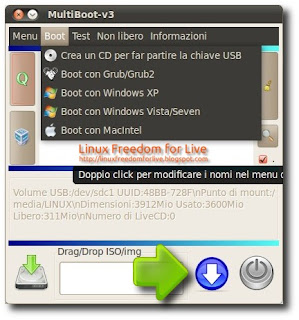
Per prima cosa installiamo le dipendenze necessarie per far “girare” la nostra applicazione, per farlo avviamo il terminale e scriviamo:
E poi installiamo il pacchetto gtkdialog (non presente nei repo Lucid e quindi dobbiamo installarlo da pacchetto)
gtkdialog_0.7.20-4_i386.deb
gtkdialog_0.7.20-4_amd64.deb
e clicchiamoci sopra e confermiamo.
ora autentichiamoci come root con un semplice
sudo -s
e poi entriamo nella cartella /tmp con
cd /tmp
ora scarichiamo e estraiamo l’applicazione con un semplice
wget http://liveusb.info/MultiBoot-v3/MultiBoot-v3.tar.bz2
tar xvfj MultiBoot-v3.tar.bz2
entriamo nella directory MultiBoot-v3
cd MultiBoot-v3/
e installiamo il programma
sudo ./install.sh
al termine avremo l’applicazione installata.
Ora colleghiamo la chiavetta da inserire il multiboot e andiamo in Applicazioni -> Accessori -> MultiBoot
A questo punto, per copiare sulla chiavetta la prima distribuzione clicchiamo sul pulsante blu freccia in basso. Nel settore di File che appare selezioniamo l’ISO di una Distribuzione presente nel nostro hard disk.Questa verrà copiata nella chiavetta. Al termine dell’operazione ci verrà chiesto di inserire la password. Con la stessa procedura inseriamo altre distribuzioni. Ora possiamo personalizzare il boot e al termine avremo la nostra PenDrive Multiboot.